最近文章更新
- 1966年生产的广州 珠江 SB6-2型 ..
- HD6870/6850全面评测,让你大饱眼..
- 百万现金刚入门 中国7大奢华私人..
- 罕见4G希捷酷鱼系类万转SCSI服务..
- IBM 6x86MX PR333 CPU
- 采用MC68000 CPU的进口老计算机主..
- 1989年IBM-XT机软驱
- BC3型饱和标准电池拆解
- JUKO ST
- Kingston 品牌的CPU
- YAMAHA 719
- intel 30线 内存条
- intel mmx cpu和主板
- 首款xHCI 1.0正式版标准USB 3.0控..
- 《极品飞车:地下狂飙》纹理MOD视..
- USB接口加扩展子卡:影驰神秘GTX..
- 阿里巴巴将发布浏览器 核心不是W..
- 黄仁勋大秀NVIDIA LOGO纹身
- Google Earth上的奇特卫星图片
- 开火!讯景限量版HD 5970详细测试..
相关文章链接
最新新闻资讯
本周下载排行
- ArcSoft TotalMedia Theatre 3 P..
- Windows 7 Build 7600 16385 RTM..
- 《姗姗来迟软件光盘+飞扬PE工具箱..
- MSDN Windows 7 RTL 7600 Ultima..
- Windows 7 Home Premium (x86) -..
- Windows Virtual PC (x86) - (Mu..
- MSDN Windows 7 Language Pack X..
- Windows 7 Language Pack (x64) ..
- Windows 7 Starter (x86) - DVD ..
- Windows 7 Professional (x86) -..
- Windows 7 Language Pack (x86) ..
- Windows 7 Home Premium (x64) -..
- Windows XP Mode (x86, x64) - (..
- 7127.0.090507-1820_x86fre_clie..
- DMG2ISO
本月下载排行
- ArcSoft TotalMedia Theatre 3 P..
- Windows 7 Build 7600 16385 RTM..
- 《姗姗来迟软件光盘+飞扬PE工具箱..
- MSDN Windows 7 RTL 7600 Ultima..
- MSDN Windows 7 Language Pack X..
- Windows 7 Home Premium (x86) -..
- Windows 7 Language Pack (x64) ..
- Windows 7 Professional (x86) -..
- 7127.0.090507-1820_x86fre_clie..
- Windows 7 Professional (x64) -..
- Windows 7 Starter (x86) - DVD ..
- Windows Virtual PC (x86) - (Mu..
- Windows 7 Ultimate (x64) - DVD..
- Lenovo Windows 7 Ultimate OEM ..
- Windows 7 Home Premium (x64) -..
- 阅览次数: 文章来源: 原文作者: 整理日期: 2010-07-13
基于Windows需求调教TCP/IP设置
基于Windows需求调教TCP/IP设置
TCP/IP是网络的基础,对于Windows系统来说,其所谓的TCP/IP设置主要是与网卡相关的网络参数设置部分。其实,这部分内容是需要管理员深入挖掘的。下面笔者列举几个于此相关的典型应用案例,希望对遇到类似问题的朋友有所帮助。
1.修改MAC,你管不着我
策划部的员工上班时间不务正业终于让领导忍无可忍,于是责令网管小张坚决杜绝这种情况。小张选择了在路由器上进行MAC和IP的绑定,并且将企划部的主机全部列入“黑名单”——禁止Internet连接。
这可难不倒“高手”小林,他找到了销售部的小马,获取了她的网卡的MAC地址和IP地址(取MAC地址、IP地址的方法是,在命令提示符下输入ipconfig /all即可)。然后在自己的电脑上如是操作。首先,修改网卡的MAC地址,操作步骤如下:在控制面板中选择“网络和拨号连接”,选中对应的网卡并点击鼠标右键,选择属性,在属性页的“常规”页中点击“配置”按钮。在配置属性页中选择“高级”,再在“属性”栏中选择“Network Address”,在“值”栏中选中输人框,然后在输人框中输入获取的MAC地址。(图1)
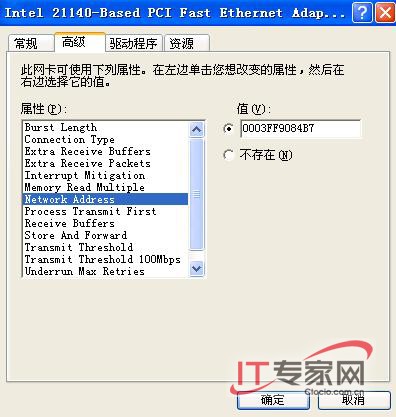
然后,修改IP地址,操作步骤如下:在此前的网卡属性页的“常规”页下选中“Internet 协议(TCP/IP)”点击其下的“属性”按钮,然后将IP地址、子网掩码等设置为刚才获取的对应值。如上设置完成后,小林又可以网际畅游了。
2.端口操作,拒绝扫描
小胡的电脑经常遭到别人的攻击,并且攻击者时常会在桌面上留下挑衅留言。是可忍孰不可忍他找小林求助,经过一番诊断小林确诊小胡的电脑开放的端口太多,需要关闭或者屏蔽某些端口。
(1).关闭端口
在Windows NT核心系统(Windows 2000/XP/ 2003)中要关闭掉一些闲置端口是比较方便的,可以采用“定向关闭指定服务的端口”(黑名单)和“只开放允许端口的方式”(白名单)进行设置。计算机的一些网络服务会有系统分配默认的端口,将一些闲置的服务关闭掉,其对应的端口也会被关闭了。
进入“控制面板”→“管理工具”→“服务”项内,关闭掉计算机的一些没有使用的服务,它们对应的端口也被停用了。至于“只开放允许端口的方式”,可以利用系统的“TCP/IP筛选”功能实现。“本地连接”右键选择“属性”,选中“Internet 协议(TCP/IP)”点击“属性”按钮,然后点击“高级”按钮,在“选项”标签页下选中“TCP/IP筛选”点击“属性”打开筛选设置窗口。设置的时候,“只允许”系统的一些基本网络通讯需要的端口即可。除了运用上面的方法外,还可以通过IPsec来禁用某些端口。(图2)
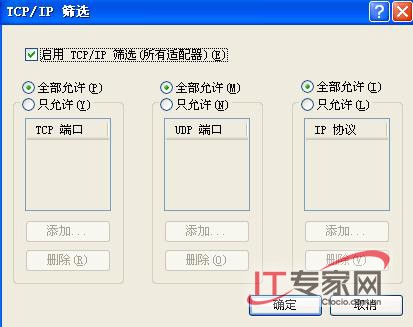
(2).愚弄欺骗
以其人之道还治其人之身,小林觉得帮小胡出口恶气,愚弄愚弄攻击者,将小胡的电脑打造成了一个蜜罐,等待攻击者上钩。Defnet HoneyPot是个比较著名的蜜罐系统,通过其虚拟出来的系统和真正的系统看起来没有什么两样,但它是为恶意攻击者布置的陷阱。只不过,这个陷阱欺骗恶意攻击者,能够记录他都执行了那些命令,进行了哪些操作,使用了哪些恶意攻击工具。通过陷阱的记录,可以了解攻击者的习惯,掌握足够的攻击证据,甚至反击攻击者。利用该工具部署一个蜜罐系统非常简单,打开软件,输入相应的参数即可。然后它会随机启动,如果有恶意的扫描它都会记录下来。
[1] [2]